Win7硬盘重装系统教程
Win7作为一款非常经典的操作系统,已经广泛应用于各个领域。然而,随着时间的推移和软件安装的增多,系统可能会变得缓慢,甚至出现一些错误。在这种情况下,进行硬盘重装系统是一个有效的解决方法。本文将为大家介绍如何以Win7硬盘重装系统的详细教程。

一:备份重要文件:在进行系统重装之前,我们首先需要备份自己电脑中的重要文件。这些文件包括照片、视频、文档等。通过将这些文件复制到外部存储设备或云存储中,我们可以确保重装系统后不会丢失这些宝贵的数据。
二:获取安装媒介:接下来,我们需要准备一个Win7的安装媒介,比如安装光盘或者USB启动盘。如果没有光盘或者USB启动盘,我们还可以通过官方渠道下载Win7的ISO镜像文件,并制作成USB启动盘。
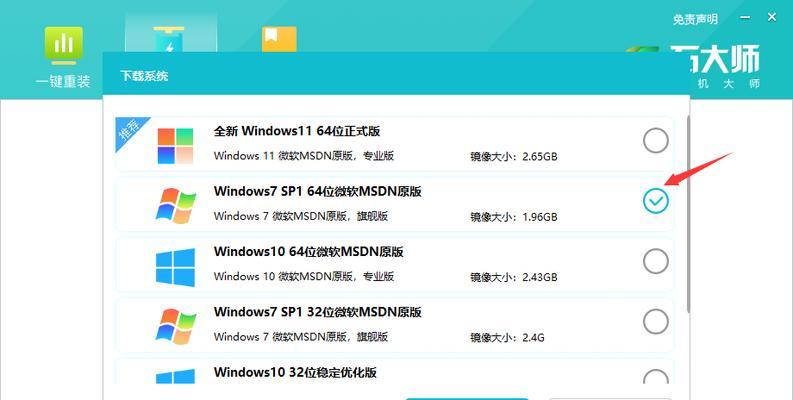
三:设置BIOS启动项:在进行系统重装之前,我们需要进入电脑的BIOS设置界面,并设置启动项为安装媒介。这样,在开机时,系统会优先从安装媒介中加载系统文件,从而实现系统重装。
四:启动系统安装:通过将安装光盘插入光驱或者插入USB启动盘,并重新启动电脑,我们可以进入Win7的安装界面。在这里,我们可以选择安装语言、键盘布局等选项,并点击“下一步”进入下一步操作。
五:接受许可协议:在安装过程中,我们需要接受Win7的许可协议。阅读完协议后,勾选“我接受许可协议”并点击“下一步”继续。
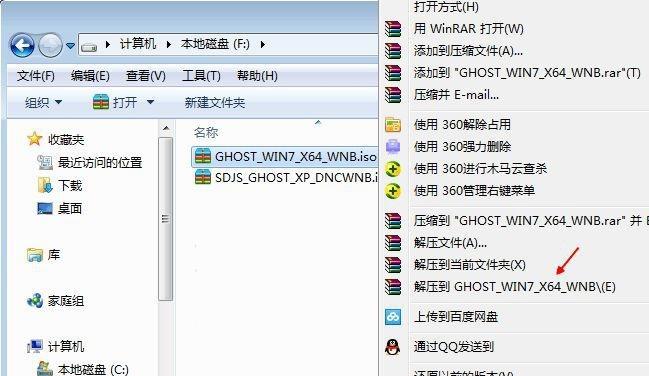
六:选择安装类型:在此步骤中,我们可以选择不同的安装类型。如果是全新安装,我们可以选择“自定义(高级)”。如果是升级安装,我们可以选择“升级”。根据自己的需求选择相应选项并点击“下一步”。
七:分区硬盘:在系统重装过程中,我们需要对硬盘进行分区。如果只有一个硬盘,我们可以选择“新建”分区,并按照自己的需求设置分区大小。如果已经有分区,我们可以选择相应的分区进行安装。
八:安装系统文件:在选择好分区后,系统会自动进行文件的安装。这个过程可能需要一些时间,请耐心等待。
九:选择时区和时间:安装完系统文件后,我们需要选择时区和时间。根据自己所在地区进行选择,并点击“下一步”。
十:设置用户名和密码:为了保护系统安全,我们需要设置一个用户名和密码。输入自己想要设置的用户名和密码,并点击“下一步”。
十一:选择计算机名称:为了标识自己的电脑,我们需要设置一个计算机名称。输入自己想要设置的名称,并点击“下一步”。
十二:完成安装:在这一步中,系统会对一些设置进行最后的确认。我们可以点击“立即安装”开始最后的安装过程。系统会自动完成安装,并在重启后进入新安装的Win7系统。
十三:注意事项:在进行系统重装过程中,我们需要注意备份重要文件、选择合适的安装媒介、设置正确的BIOS启动项等事项。遵循正确的步骤和注意事项,可以避免不必要的麻烦和错误。
十四:后续配置:在重装系统完成后,我们还需要进行一些后续配置。比如安装驱动程序、更新系统补丁、安装常用软件等。这些配置可以让我们的系统更加稳定和安全。
十五:通过本文的Win7硬盘重装系统教程,我们可以轻松搞定系统恢复。只需要按照正确的步骤进行操作,就能够让系统重焕新生。希望本文对大家有所帮助!
标签: 硬盘重装系统
相关文章

最新评论